Apple Watchユーザガイド
- ようこそ
- 新機能
-
- Apple WatchのApp
- Appを開く
- Appを整理する
- ほかのAppを入手する
- 時刻を確認する
- ステータスアイコン
- コントロールセンター
- 集中モードを使う
- 明るさ、テキストサイズ、サウンド、および触覚を調整する
- 通知を表示する/通知に応答する
- 通知設定を変更する
- Apple IDを管理する
- ショートカットを使う
- 「手洗い」を設定する
- Apple WatchをWi-Fiネットワークに接続する
- Bluetoothヘッドフォンまたはスピーカーに接続する
- Handoffを使ってApple Watchからタスクを引き継ぐ
- MacのロックをApple Watchで解除する
- iPhoneのロックをApple Watchで解除する
- ペアリングされたiPhoneなしでApple Watchを使う
- モバイルネットワークでApple Watchを使用する
- 著作権
使い始める
Apple Watchは、数分で設定して使い始めることができます。

Apple WatchとiPhoneをペアリングする
Apple Watchを設定するには、手首にきちんと装着してから、サイドボタンを長押しして電源を入れます。iPhoneをApple Watchに近づけてから、画面に表示される指示に従います。iPhoneを持っていない家族のApple Watchを準備するには、「ファミリーメンバー用に設定」をタップします。

文字盤を選択する
Apple Watchには、魅力的で便利な文字盤が数多く用意されています。ほかの文字盤に切り替えるには、画面を左右にスワイプします。その他の利用可能な文字盤を表示するには、画面をタッチして押したままにし、![]() が表示されるまで左にスワイプして、ボタンをタップしてから、文字盤をスクロールします。「追加」をタップし、必要に応じて文字盤をカスタマイズしてから、Digital Crownを押してその文字盤を使用します。
が表示されるまで左にスワイプして、ボタンをタップしてから、文字盤をスクロールします。「追加」をタップし、必要に応じて文字盤をカスタマイズしてから、Digital Crownを押してその文字盤を使用します。

Appを開く
Apple Watchには、効率的に健康管理、ワークアウト、および連絡を取り合うための多彩なAppが用意されています。Appを開くには、Digital Crownを押してから、Appをタップします。ホーム画面に戻るには、Digital Crownをもう一度押します。Apple WatchのApp Storeからその他のAppをダウンロードできます。
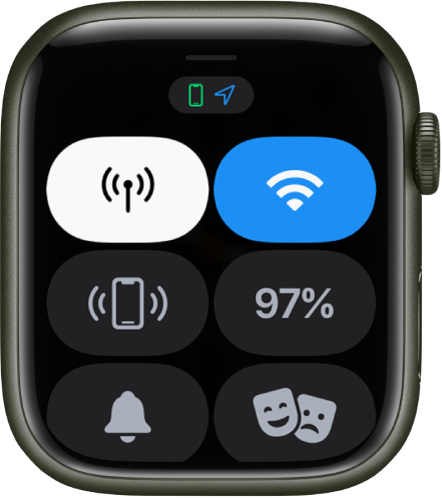
設定を素早く変更する
iPhoneのように、コントロールセンターから消音モード、おやすみモード、Wi-Fi、フラッシュライトなどに素早くアクセスできます。コントロールセンターを開くには、画面の下部をタッチして押さえたままにしてから、上にスワイプします。
さらに詳しくは、Apple Watchを設定してiPhoneとペアリングする、ファミリーメンバー用のApple Watchを設定する、Apple Watchで文字盤ギャラリーを詳しく見る、Apple Watchの文字盤と機能、ホーム画面からAppを開く、およびApple WatchでAppを開くを参照してください。
このガイドをダウンロード: Apple Books